Androidフォンが音が鳴らない?解決策をご紹介!
特に重要なボイスメールメッセージやビデオを聞こえようとしているときに、携帯電話がミュートになることは、nettleSomeで食欲をそそる必要があります。しかし、デバイスから何も聞いていないときに落ち着いてください。それどころか、この記事の手段を使用して、Android電話を修正することができます。
Android携帯電話は私がヘッドフォンをプラグインしていると思っていますが、私はしません
このような状況を満たしましたか:デバイス上のヘッドフォンアイコンディスプレイですが、ヘッドフォンはプラグインしませんか?あなたが持っているなら、あなたのAndroid電話はおそらくヘッドフォンモードで立ち往生しています。この場合、ヘッドフォンを接続しない限り、電話から何も聞こえません。この問題には、いくつかの小さなヒントで対処できます。
– ボリュームを上げます: Android電話のボリュームアップボタンを押してボリュームを増やし、Muteモードを終了します。
– ヘッドフォンを再塗ります: ヘッドフォンを何度か出し入れしてから、携帯電話を再起動して、ヘッドフォンのアイコンが画面から消えるかどうかを確認できます。
– クリアヘッドフォンジャック: ヘッドフォンジャックはほこりや汚れで覆われている可能性があるため、Q-Tipsを使用して穴をきれいにすることができます。クリーニングを終えた後、曲を演奏してAndroidスピーカーをチェックできます。
– デバイスを再起動します: 電源ボタンを長く押して携帯電話をオフにし、数分待ちます。次に、携帯電話を再起動して、デバイスがソフトウェアエラーを更新および修正するのに役立ちます。
– ファクトリーリセットAndroid電話: 別のオプションは、携帯電話の重要なファイルをバックアップし、[設定]>[バックアップ]>[ファクトリーデータのリセット]>[リセット]>[リセット]に移動して、デバイスのすべての設定を消去することです。
Suggested read: [2025] iOS 18がDFUモードで動かない時の対処法
これらの方法は、反対の問題を修正するために適用することもできます。スピーカーはうまく機能しますが、ヘッドフォンからサウンドを得ることはできません。それを除いて、新しいヘッドフォンのセットを使用して問題を解決することもできます。
Androidのスピーカーは突然動作しなくなります
ここで言及した2番目の状況は、電話がまったく音を出さないということです。つまり、携帯電話からリンギング、音楽、通知アラート、その他の音を聞くことができません。これは、ハードウェアの問題によって引き起こされる可能性があります。それを確認するには、デバイスの診断ツールの助けを借りて、携帯電話の外部および内部スピーカーをテストできます。
知らせ: 次のガイダンスはSamsungデバイスに基づいているため、他のAndroidモデルを使用している場合は、携帯電話でスピーカーをテストするために詳細なチュートリアルを検索する必要があります。
– 「*#7353#」をダイヤルして、デバイス診断ツールメニューを入力します。
– 外部スピーカーをテストするには、スピーカーをタップする必要があります。うまく機能している場合は、携帯電話から大きな音楽が聞こえます。次に、スピーカーをもう一度クリックして電話をサイレントします。
– 内部スピーカーを確認するには、メロディーをタップすると、うまく機能する場合はイヤピースから音楽が登場します。

デバイスがテストに合格した場合、それはハードウェアに何の問題もないことを意味し、以下のスキルを使用してソフトウェアの問題を修正できます。
– Android電話の再起動: デバイスを更新するには、通常どおり電話を再起動してください。
– 携帯電話でBluetoothを無効にする: Bluetooth機能がスピーカーの問題をもたらす場合があるため、ここで設定> Bluetoothに移動して機能をオフにして問題を解決することができます。
– 工場で電話をリセットします: これは、ほとんどのAndroidソフトウェアの問題を解決するための強力な方法かもしれません。
ただし、Android電話がテストに合格しない場合、ハードウェアの問題になります。この場合、修理センターにそれを修理するためにそれを送信した方がいいでしょう。
デバイスは自動的にミュートします
また、ユーザーは、電話をかけているときにAndroidの電話が自動的にミュートされているか、デバイスを回答リングパターンに設定している場合でも、サイレントモードまたは鮮やかなモードに変わると不満を述べています。このケースは、一部のサードパーティアプリケーションまたは役に立たないキャッシュによって引き起こされる可能性があるため、この問題を解決するための2つの方法があります。
– セーフモードでアプリケーションを確認してください。 セーフモードに入るには、最初は電話をオフにする必要があります。次に、携帯電話がセーフモードに入りたいかどうかを尋ねるまで、もう一度電源キーを押し続けます。 OKをタップすると、携帯電話がセーフモードに起動されます。セーフモードに入った後、電話ミュート自体を確認できます。そうでない場合、それはスピーカーの問題がサードパーティのアプリケーションによって引き起こされるため、最近インストールしたアプリを見つけてから削除する必要があります。
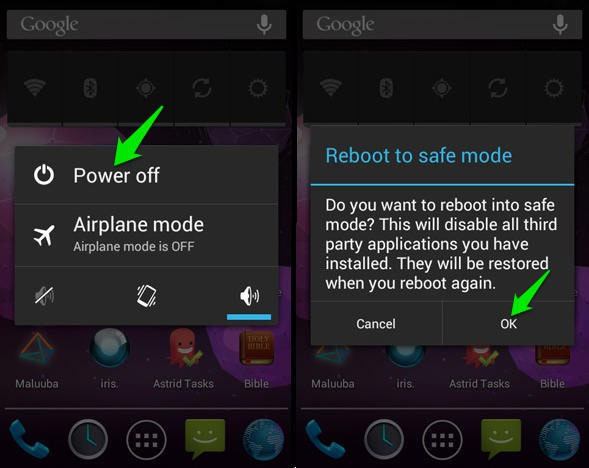
– キャッシュパーティションをワイプします: このプロセスを開始するには、Androidの回復モードに入る必要があります。次に、リカバリモードで、ボリュームダウンボタンを使用して、メニューからキャッシュパーティションオプションをワイプし、電源ボタンを押してそれを確認できます。ワイププロセスが終了したら、携帯電話を再起動するには今すぐ再起動システムを選択する必要があります。
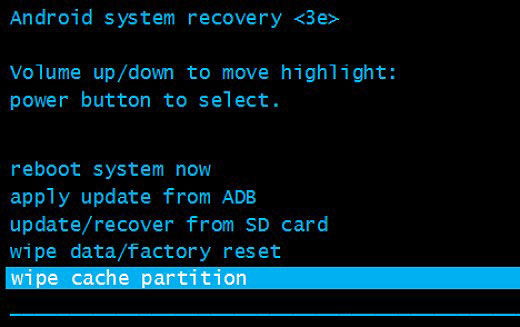
通常、これらの2つの方法は、Android携帯電話を効果的に解決できません。
Bluetoothスピーカーに接続するときに音を受け取りません
もう1つの一般的な状況は、ユーザーがデバイスをBluetoothスピーカーに接続したときにサウンドを受信できないことです。あなたがこの問題に直面している間、あなたは:
– 携帯電話でBluetooth機能を有効にします: まず、Bluetoothスピーカー/ハンドセットが他の電話で動作するか、他のBluetoothデバイスが携帯電話で動作するかどうかを確認します。もしそうなら、Bluetoothの携帯電話またはスピーカーをもう一度携帯電話とペアリングする必要があります。次に、[設定]>[Bluetooth]に移動し、バイトヘッドセットアイコンをダブルクリックして、音楽を聴くとタップします。
今、あなたはBluetoothスピーカーから音を得ることになっています。そうでない場合は、専門家に頼り、エラーを修正するように依頼する必要があります。






